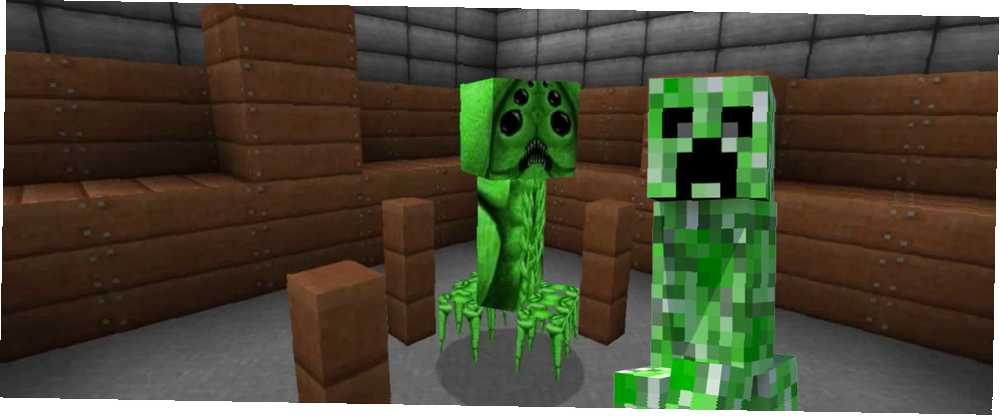
Edmund Richardson
0
1453
281
Minecraft nikad me ne prestaje zadivljavati. Igra svakodnevno zabavlja milijune korisnika svojim jednostavnim sučeljem i kubičnom grafikom. Dobrim dijelom to je posljedica njegove aktivne moding zajednice. Minecraft zajednica modinga Kako modunirati Minecraft na PC-u (i zašto bi trebali) Kako Modirati Minecraft na računalu (i zašto bi trebali) Minecraft modovi su vrlo popularni, ali nisu jednostavni za instaliranje. Evo kratkog vodiča kako to učiniti. izvornoj igri pružio svijet novih mogućnosti. Na primjer, jeste li znali da možete promijeniti izgled svakog lika, bloka i stavke u igri? Ne morate se osloniti ni na pakete dostupne na mreži! Pozdravi se s vanilijom Minecraft, Latecomer's Introduction to Minecraft [MUO Gaming] Latecomer's Introduction to Minecraft [MUO Gaming] Minecraft, blok-senzacija koja je uzela igra oluje, sada je stara više od tri godine. Gotovo je teško vjerovati da je prošlo toliko vremena otkako je objavljena prva alfa - i podjednako je… uz ovaj vodič za dodavanje i prilagođavanje tekstura.
Što je Minecraft tekstura?
Glavni dio Minecraftove privlačnosti je njegova jednostavnost. Izgled svakog pojedinog objekta u Minecraft je zbog jednostavnih PNG datoteka koje se nalaze u datotekama podataka programa. Možete urediti svaku od ovih datoteka sa PNG znanjem kada koristiti koji format datoteke: PNG vs. JPG, DOC vs. PDF, MP3 vs. FLAC znati kada treba koristiti koji format datoteke: PNG vs. JPG, DOC vs. PDF, MP3 vs FLAC Znate li razlike između JPG i PNG ili MP3 i FLAC? Ako ne znate koje formate datoteka biste koristili, dopustite da vas vodimo kroz njihove razlike. da odgovara tvojoj mašti. Trebat ćete preuzeti WinRAR Kako izdvojiti datoteke iz ZIP-a, RAR-a, 7z-a i drugih uobičajenih arhiva Kako izvaditi datoteke iz ZIP-a, RAR-a, 7-e i drugih zajedničkih arhiva. Jeste li se ikada suočili s .rar datotekom i pitali ste se kako je otvoriti ? Srećom, s pravim alatima je jednostavno upravljanje ZIP datotekama i drugim komprimiranim arhivima. Evo što trebate znati. , koji vam omogućuje pregled i uređivanje programskih datoteka. Ako nemate iskustva sa softverom, ne brinite. To je kao jednostavan za korištenje kao datoteku Explorer.
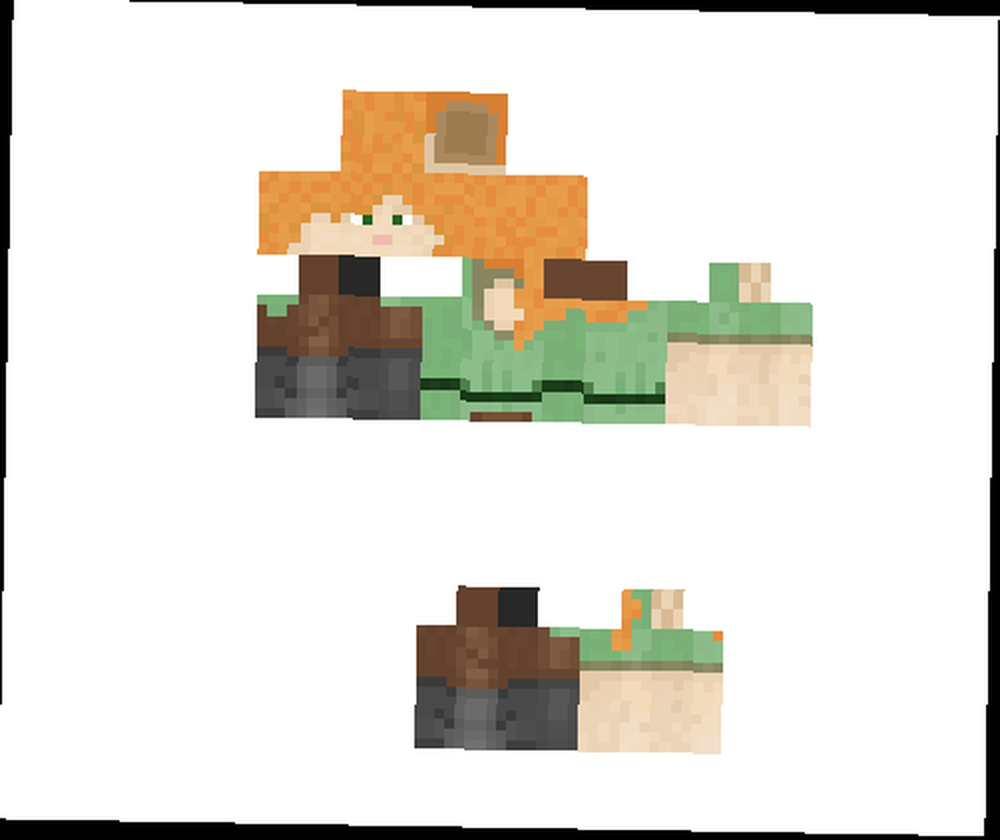
Neki od Minecraft PNG datoteka više liče na labavi asortiman dijelova nego koža. Minecraft program čita datoteke i predstavlja vam ih kao cjelovite figure.
Minecraft pokretač i AppData
Postoje dvije glavne komponente za pokretanje Minecrafta: the uređaj za lansiranje i podaci aplikacije mapa. Minecraft pokretač će vam to omogućiti odaberite verziju Minecrafta koji koristite. Također ćete se prijaviti i otvoriti igru s pokretača. Mapa appdata pohranjuje stvarne podatke o igrama. Appdata je i mapa kojoj ćete dodavati i konfigurirati, jer sadrži pakete tekstura koje ćete koristiti.
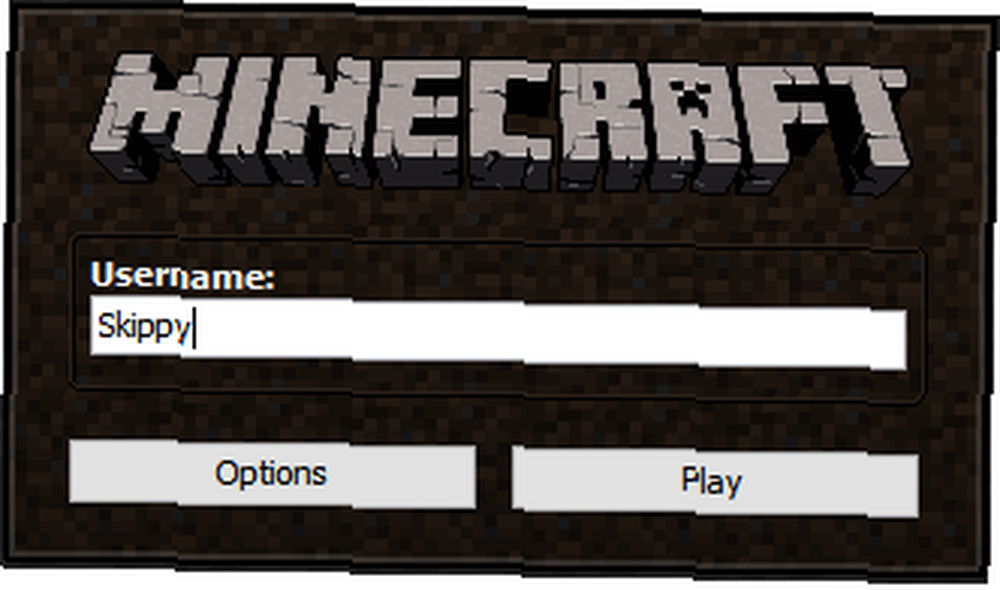
Za pristup pokretaču pronađite svoju Minecraft.exe datoteka i dvostruki klik to. Za pristup Podaci aplikacije mapu, pritisnite WINKEY + R na tipkovnici i uđite %podaci aplikacije% u brzinu. Možete i upisati %podaci aplikacije% u svoje Izbornik Start pokrenuti. Mapa s oznakom .Minecraft sadrži vaše datoteke podataka.
Za najbolje rezultate koristite OptiFine
Ako želite najbolje performanse iz Minecrafta, preuzmite i instalirajte OptiFine. Ovaj je program zgodan kada ste započeli s preuzimanjem realističnih remonta tekstura i modova.
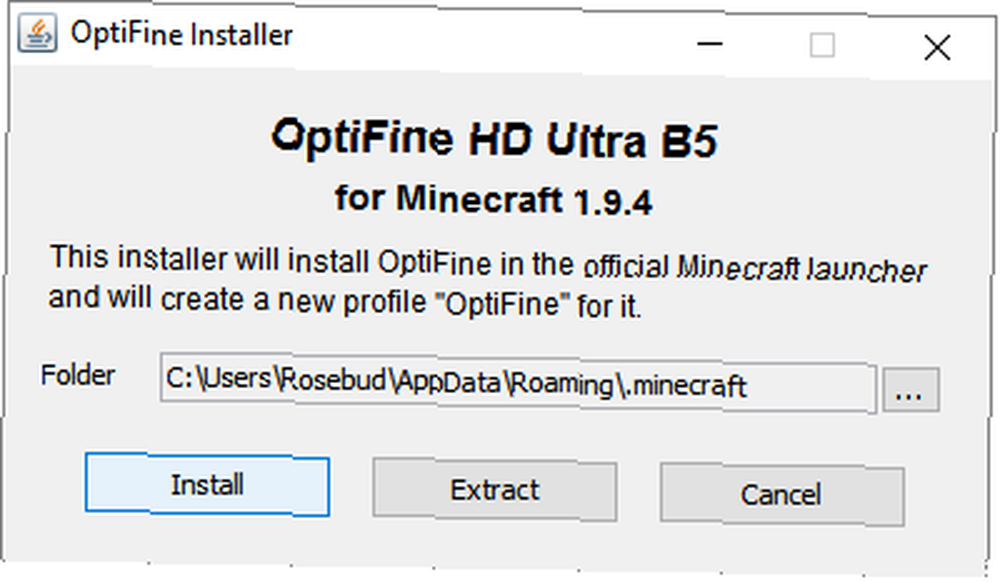
OptiFine povećava vaš FPS i omogućava visokokvalitetne pakete teksture i sjenila. Najnovije verzije omogućuju vam da instalirate OptiFine na svoju Minecraft igru jednostavnim klikom na Instalirati dugme.
Instaliranje teksturnih paketa
Najlakši način za remont Minecraft tekstura je preuzimanje i dodavanje datoteke pakiranje teksture. Paketi tekstura dostupni su na web stranicama poput planetminecraft.com i Web stranica Minecraft's Curse. Da biste započeli postupak, preuzmite ZIP datoteku za teksturu i spremite je na dostupno mjesto. Naziv datoteke možete ostaviti kakav je.
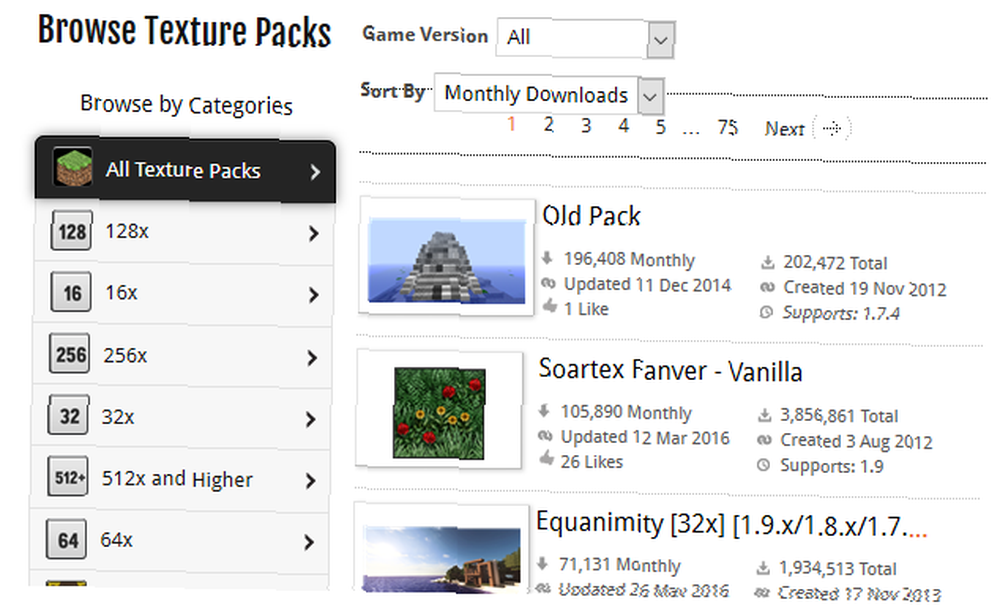
Nakon što preuzmete ZIP datoteku, otvorite Minecraft mapu Resourcepack ispod Start>% appdata%> .minecraft> paketi resursa. Povucite i ispustite, ili kopirajte i zalijepite svoje ZIP datoteke u ovu mapu. Ne morate ih ni na koji način mijenjati ili raspakirati.
Da biste ih aktivirali, otvorite i započnite igrati Minecraft. Na ekranu za prskanje krenite prema Opcije ...> Paketi resursa ... i trebali biste biti u mogućnosti vidjeti pakete tekstura koje ste preuzeli. Na ovom su zaslonu dvije kategorije, Dostupni paketi resursa i Odabrani paketi resursa. Da biste aktivirali svoj paket, kliknite na sliku paketa teksture da biste je promijenili iz Dostupnog u Odabrani paket resursa.
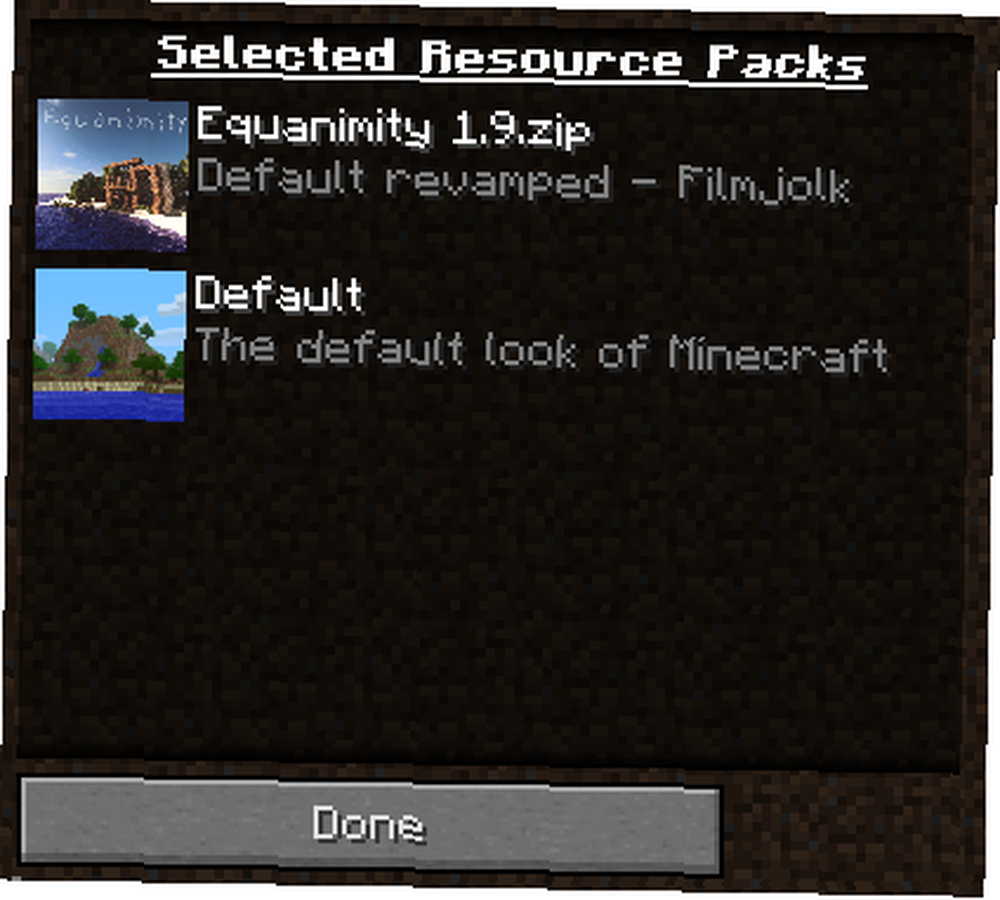
Ponovno kliknite na istu sliku kako biste isključili paket. Klik Gotovo nakon što aktivirate preuzeti preuzetu teksturu. Započnite igrati odabrani svijet i moći ćete uživati u svom teksturu. Količina detalja moguća kroz pakiranja teksture je zapanjujuća. Na primjer, ovo je zadana Minecraft krava u svom okruženju vanilije.
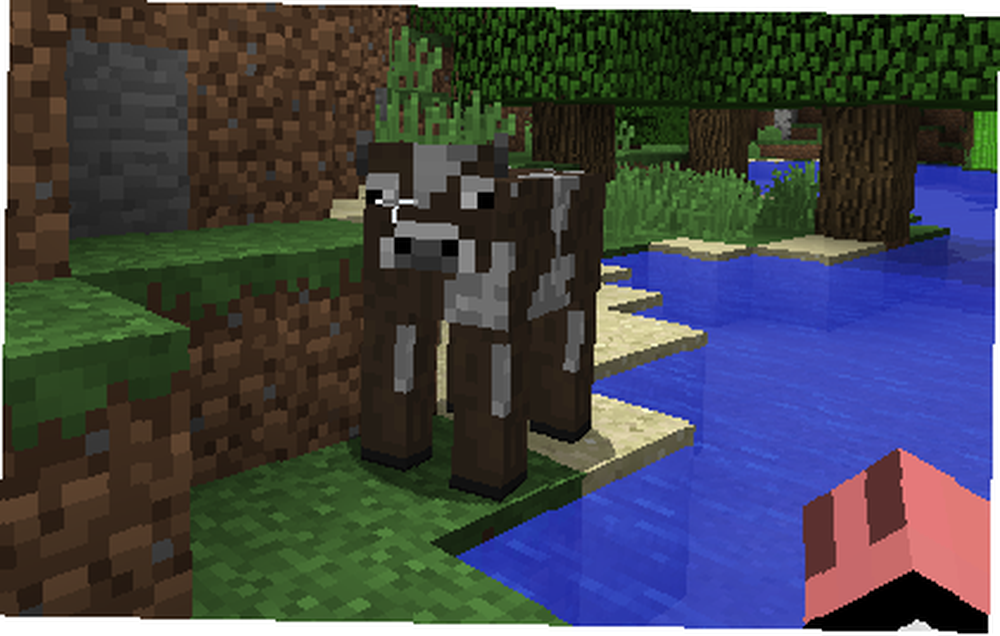
Evo iste krave s LB Photo Realism Pack-om, popularnim paketom tekstura koji se nalazi na mreži.
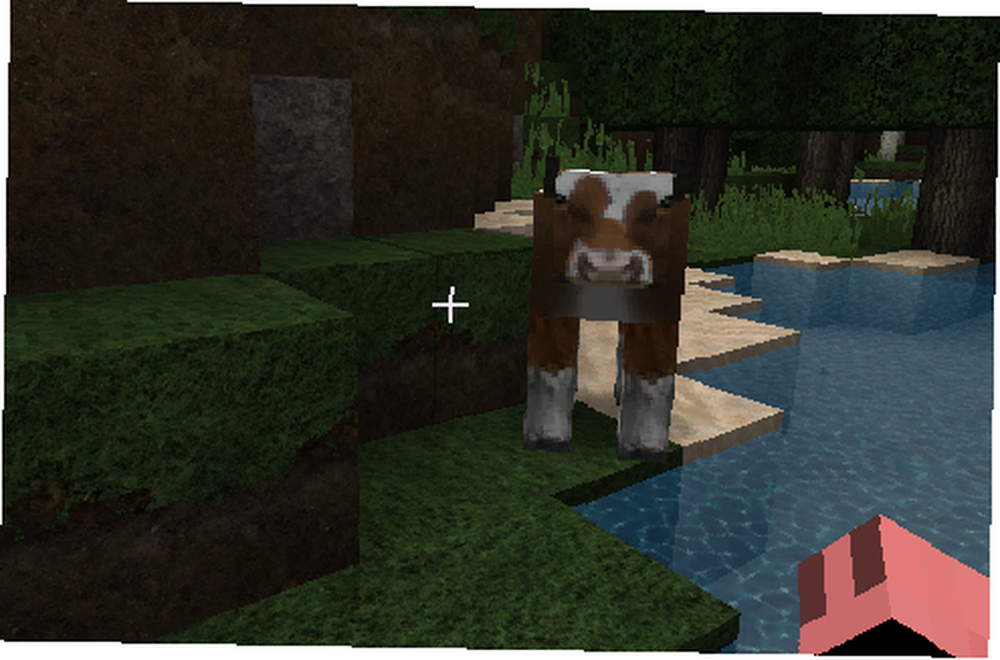
Imajte na umu da se trava, voda i okolina također mijenjaju s instaliranim paketom teksture.
Stvaranje vlastitih tekstura
Niste zadovoljni paketićima tekstura koje pronađete na mreži? Stvorite svoj vlastiti. Savjetovao bih početnicima da preuzmu teksturni paket blizu izvornika i stvore kopiju paketa za uređivanje.
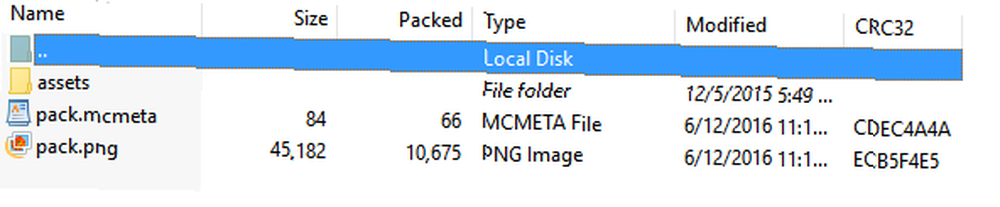
Nakon otvaranja paketa tekstura primijetit ćete dvije datoteke - PNG i MCMETA datoteku - i mapu. .Png funkcionira kao vaš logotip teksture, a .mcmeta aktivira vaš paket u Minecraft-u. Stvorite kopiju prethodno postojeće teksture i dodijelite joj naziv što god želite. Kopirajte to ime datoteke jer ćete je koristiti za uređivanje određenog sadržaja. Desni klik na svojoj novoj mapi ZIP i odaberite Otvori s WinRAR-om. Ako promijenite bilo koju od ovih datoteka, provjerite održavate li isto ime datoteke tijekom uređivanja.
Otvorite i uredite datoteku pack.png na način na koji želite da bude logotip paketa, pri tome pazite da održavate veličinu od 96 x 96 piksela. Zatim otvorite MCMETA datoteku s bilo kojim uređivačem teksta Uzvišeni tekst: uređivač teksta u koji ćete se zaljubiti (Windows) Uzvišeni tekst: uređivač teksta u koji ćete se zaljubiti (Windows) na računalu (uključujući Notepad i Wordpad) ). Vidjet ćete prethodno ime paketa tekstura u navodnicima. Promijenite ga u naziv svoje nove mape.
"pack": "pack_format": 1, "description": "[Ime mape ovdje]"
Spremite ovu datoteku s .mcmeta ekstenzijom ili spremite preko sadašnje datoteke. Sada je spreman tekstualni paket.
Vaša mapa imovine sadržavat će sve teksture. Kliknite mape koje se nalaze u mapi mape kako biste uredili teksture. Otvorite bilo koju PNG datoteku i uredite je programom za uređivanje grafike. 10 Jednostavnih programa za uređivanje fotografija za novopečene fotografe 10 Programi za jednostavno uređivanje fotografija za novopečene fotografe Ako se Adobe Lightroom čini previše složenim za vas, pogledajte ove jednostavno- za korištenje programa za uređivanje fotografija za početnike. , Ako želite, na primjer, promijeniti izgled svog dijamantskog mača, pronađite diamond_sword.png. Našao sam svoje ispod imovina> minecraft> teksture> predmeti> diamond_sword.png. Uredite ovu PNG datoteku - obično desnim klikom datoteku i odabir Uredi - ili je zamijenite drugom tekstom dijamantskog mača i spremite. Nakon što uđete u neki svijet, moći ćete vidjeti i koristiti svoje vlastite teksture.
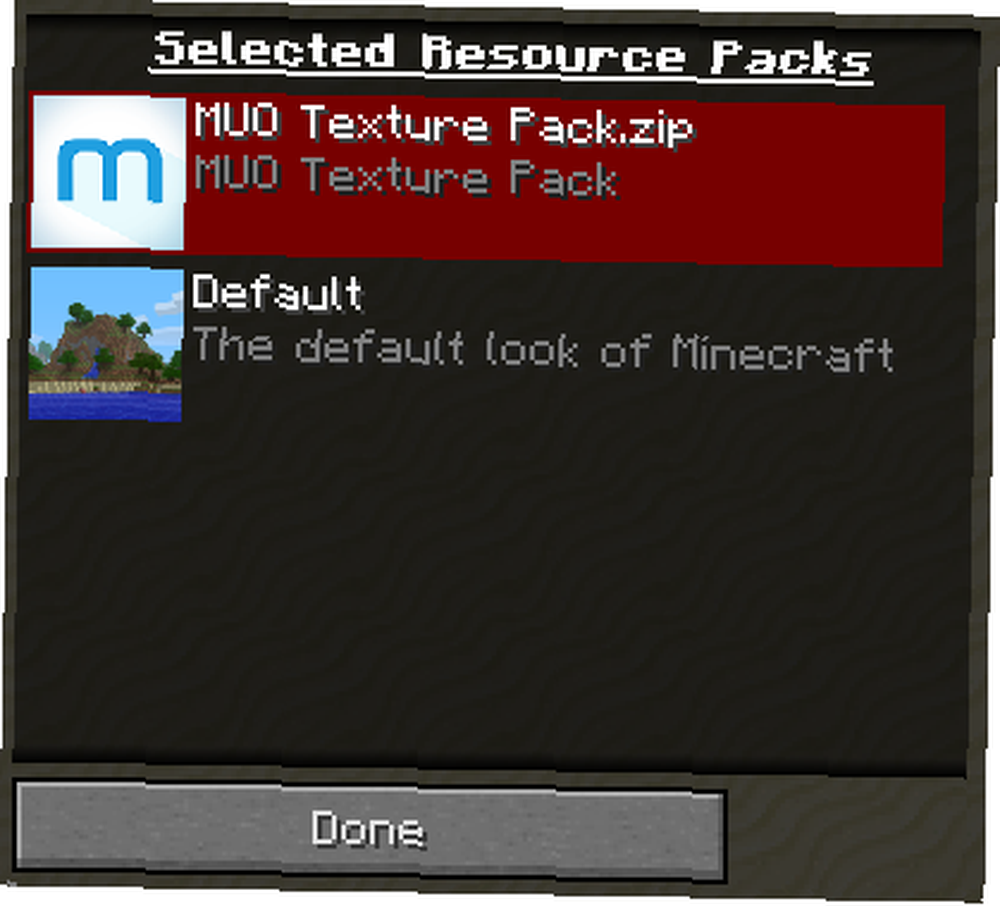
Na primjer, ovo je mač koji je bio prisutan u izvornom pakiranju teksture.

Evo mača koji sam napravio, s teškim preinakama.
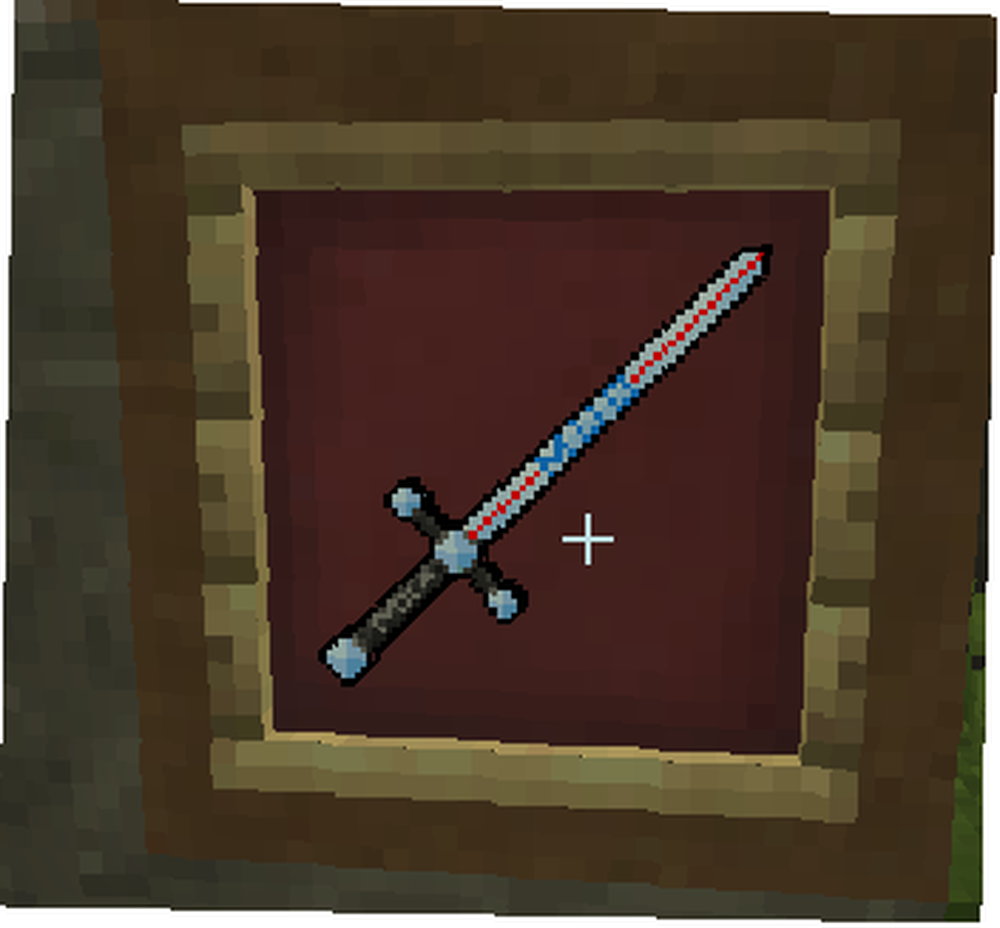
Jednom kada vam postane ugodno s uređivanjem tekstura, više ne možete reći što možete stvoriti kako procesna generacija prevlada nad industrijom igara kako je procesna generacija nadvladala industriju igara .
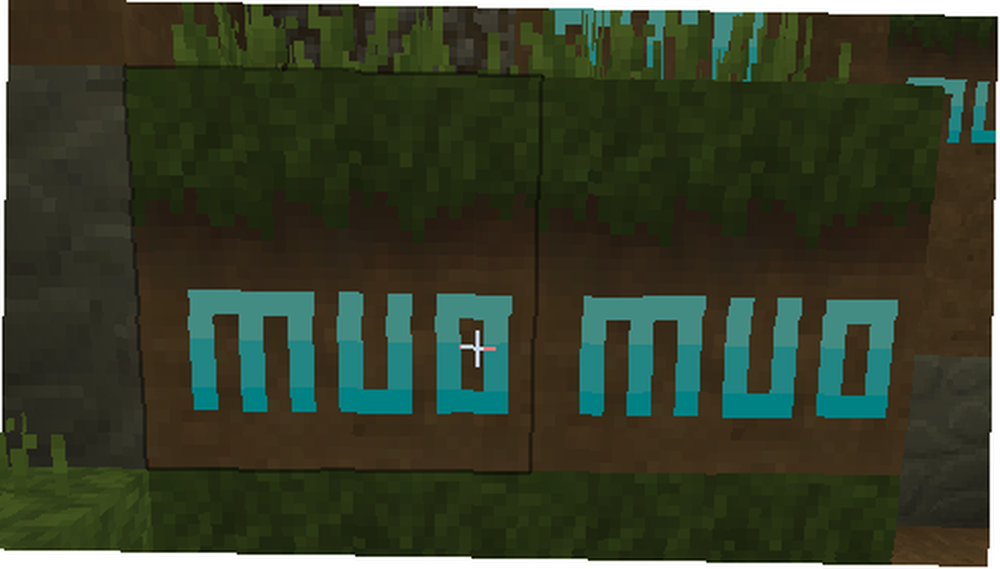
Instaliranje Shader Packs
Shader paketi rade puno poput pakiranja tekstura. Shader paketi promijenit će način na koji nijansa izgleda u vašem Minecraft svijetu. Dodavanje sjenila Minecraftu je ključno za stvaranje realnog svjetskog iskustva. Najbolje od svega je što su ih jednostavni za instaliranje.
Idite na mrežu i odaberite koji će shader paketi htjeti koristiti. Koristim paket shader koji se zove MrMeepz 'Shaders. Preuzmite ZIP datoteku navedenu na stranici. MrMeepz 'Shaders dolaze u različitim razinama detalja. Veća pakovanja pružaju više detalja vašem svijetu, ali zahtijevaju bolje računalo za rad. Otvorite mapu Minecraft's shader ispod Start>% appdata%> .minecraft> shaderpacks i premjestite svoj shader paket u ovu mapu.
Jednom kada je datoteka na mjestu, otvorite Minecraft. Na ekranu za prskanje krenite prema Opcije ...> Video postavke ...> Shaders ... i trebali biste vidjeti svoj Shader pack. Kliknite na svoj paket shader-a da ga aktivirate i kliknite Gotovo. Uđite u svijet i uživajte u svom novom shaderu.
Evo prije snimke zaslona mog Minecraft svijeta s nazivom tekstura oCD.
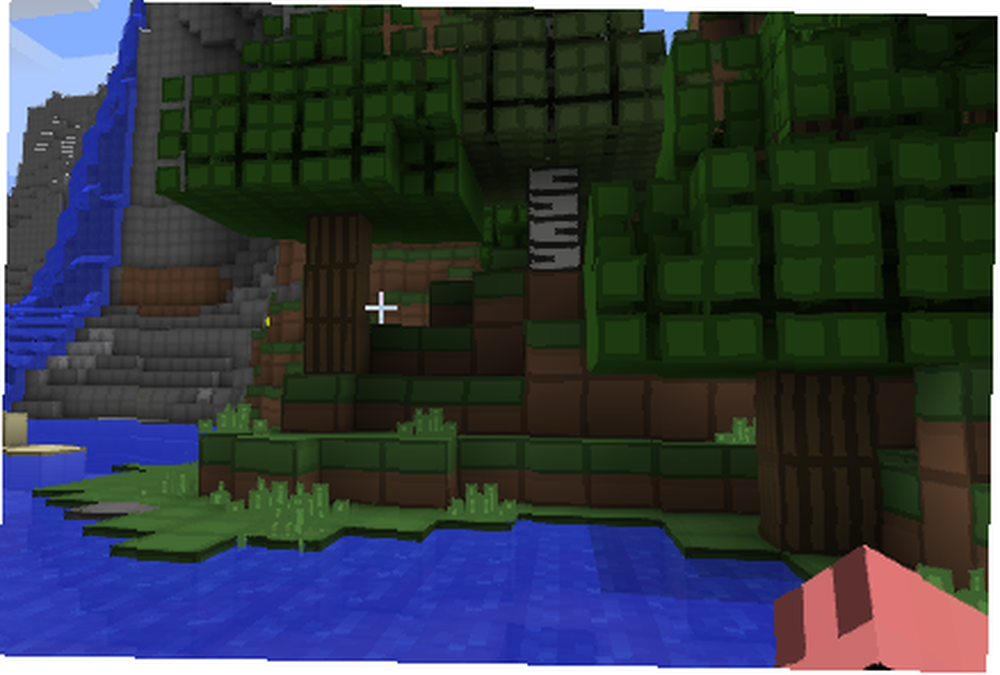
Evo tog istog krajolika s aktiviranim mojim novim paketom sjenila.

Imajte na umu kristalno čisti učinak vode i sjaj koji biljkama daju. Shaders uzdižu kubičnu grafiku Minecrafta, pretvarajući je u potopni svijet.
Instaliranje i stvaranje vlastitih tekstura kože
Dok igrate Minecraft, pritisnite F5 dvaput da biste vidjeli svoj lik.
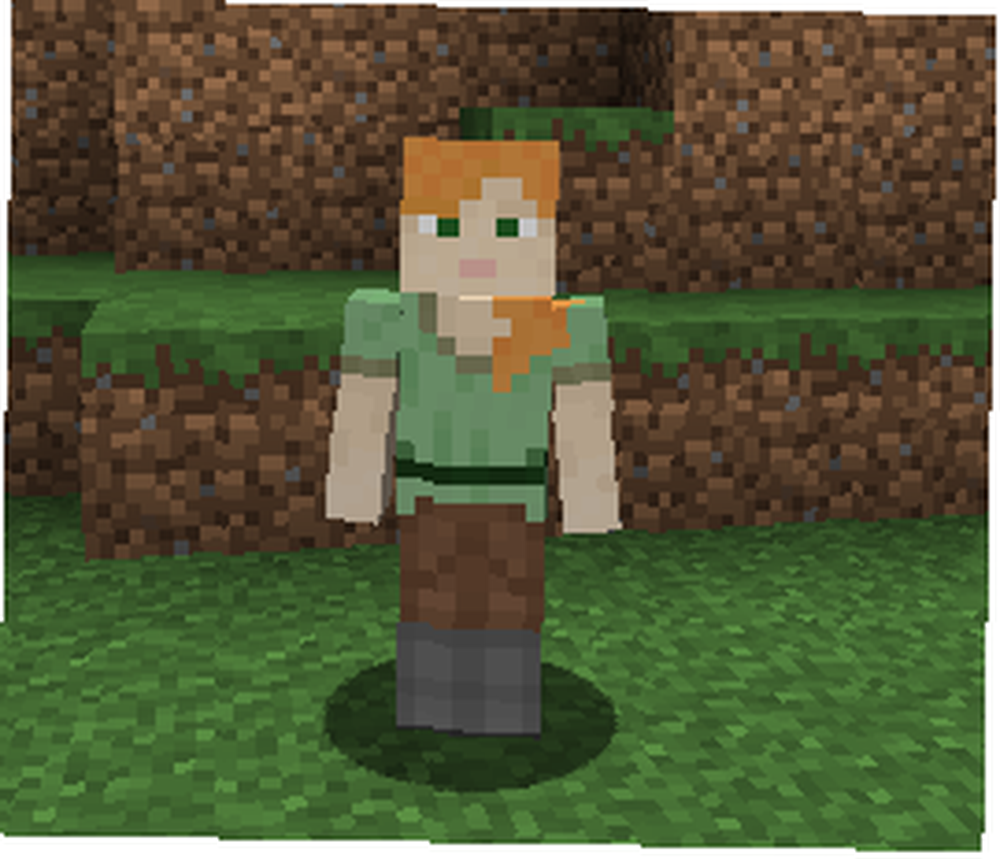
Proces promjene vašeg karaktera tekstura kože teže je od instaliranja teksturnih paketa, iako je još uvijek prilično jednostavno. Otvorite mapu AppData i krenite na .minecraft> verzije. Ova mapa pohranjuje razne verzije Minecrafta koje igrate. U pokretaču TeamExtreme možete promijeniti verziju Minecrafta koju koristite. Morate se otvoriti i igrati u Minecraft svijetu prije nego što se pojavi verzija mape.
Stvorite kopiju Minecraft verzije koju želite promijeniti i preimenujte mapu s dodanim tekstom - Skins. To će vam omogućiti da pratite koje ste mape modirali, a koje ne. Uvijek je dobro čuvati dodatnu, nemodificiranu mapu u slučaju da postoje problemi s moderiranom mapom.
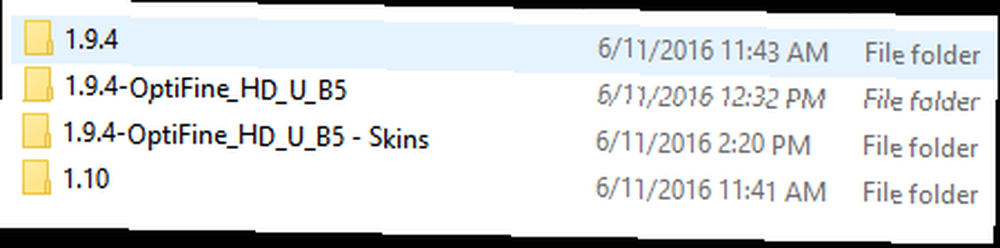
U mapi s verzijom postoje dvije datoteke, a .staklenka i a .JSON. Preimenujte obje datoteke u naziv svoje mape, - Uključene su kože. Otvorite .json datoteku s bilo kojim uređivačem teksta i zamijenite parametar id imenom svoje mape. U mom slučaju zamijenio sam “iskaznica”: “1.9.4-OptiFine_HD_U_B5” s “iskaznica”: “1.9.4-OptiFine_HD_U_B5 - Kože”. To će aktivirati vašu kožu u igri.
Sljedeći, desni klik svoju .jar datoteku i odaberite Otvori s WinRAR-om. Vidjet ćete alat za pregled datoteka WinRAR. Izbrišite META-INF mape, jer će vas spriječiti u promjeni programskih datoteka. Zatim prijeđite do teksture kože ispod imovina> minecraft> teksture> entitet. Pronađite i dvaput kliknite alex.png datoteka. Ovo je datoteka za moj lik. Ako je vaš lik muško, imat ćete taj steve.png datoteku kao zadanu znakovnu kožu.
Vrijeme je za preuzimanje i prilagođavanje nekih kože. Najbolje web mjesto za preuzimanje i stvaranje prilagođenih koža za Minecraft je needcoolshoes.com. Ova web stranica omogućuje vam prilagođavanje piksela kože po pikselima i nudi alate poput zasićenosti i kontrasta 10 jednostavnih trikova za poboljšanje fotografije pametnog telefona 10 jednostavnih trikova za poboljšanje fotografije pametnog telefona Postoji nekoliko savjeta koji su posebno korisni kada snimate fotografije tvoj telefon; pomoći će vam da u kratkom vremenu napravite svoje slike od "bla" do "fantastično"! razinama da odgovaraju vašim potrebama.
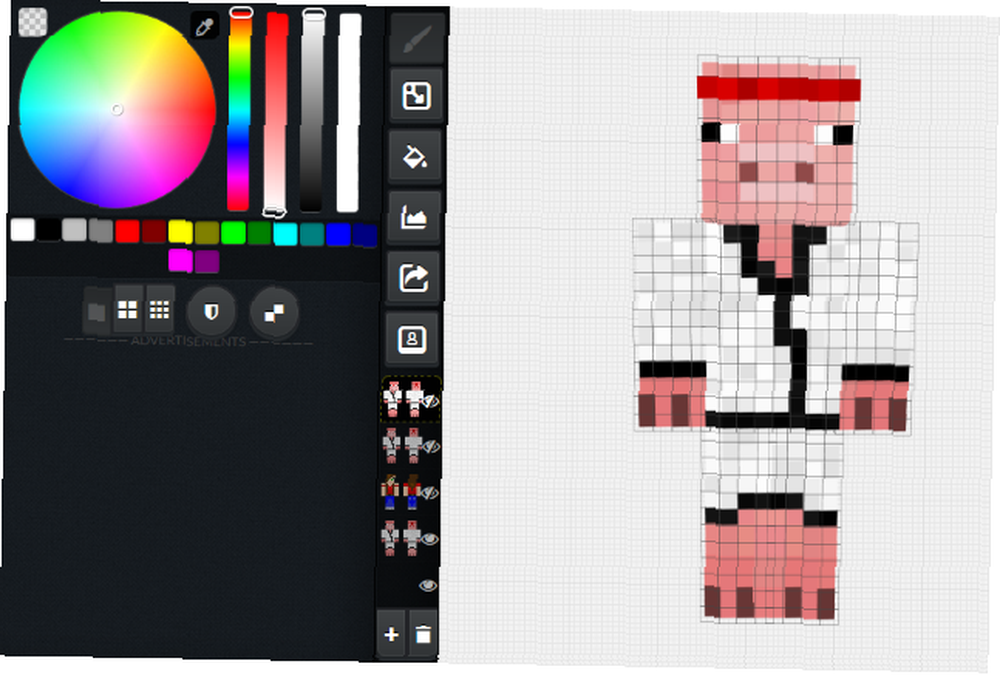
Nakon što ste dovršili prilagođavanje kože, preuzmite je na radnu površinu radi lakšeg pristupa. Preimenujte datoteku alex.png ili steve.png, ovisno o zadanom sloju vašeg znaka. Na kraju, povucite svoju prilagođenu kožu u svoju osoba mapu koja će zamijeniti zadani okvir. Dvokliknite zadani png, alex.png u mom slučaju, sada bi trebao otvoriti prilagođenu kožu.
Otvorite Minecraft pokretač i odaberite svoju inačicu igre u lijevom kutu botona. Trebali biste moći vidjeti naziv mape - Skin nakon prelaska mišem. Kliknite na nju da aktivirate svoju novu kožu likova i odaberite igra.
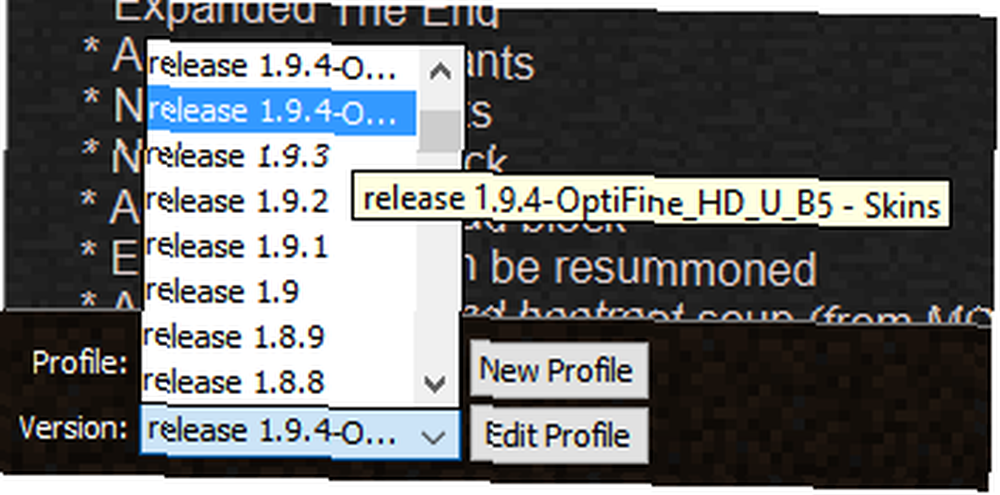
Sve što preostaje je otvoriti svijet i provjeriti svoju kožu.
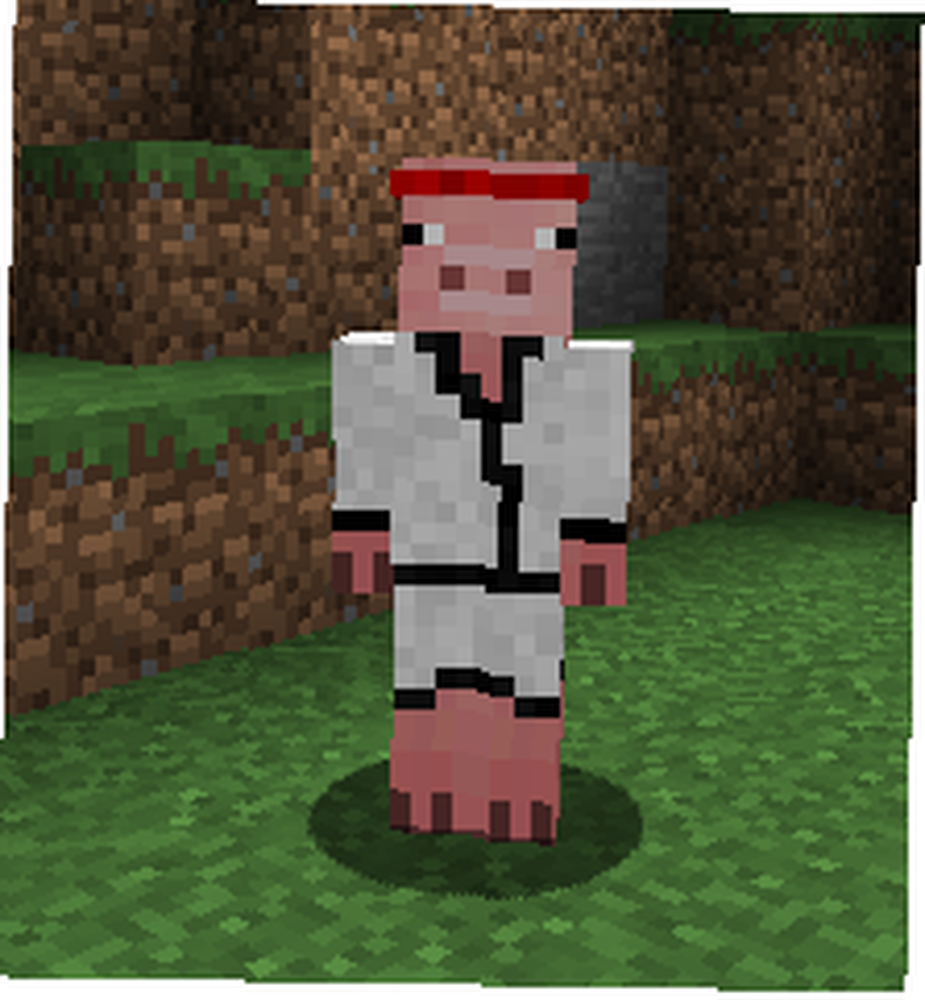
Vaš je novi lik sada spreman za istraživanje opsežnog Minecraft svemira (Latecomer) Vodič za Minecraft za početnike (Latecomer) Vodič za Minecraft Ako ste zakasnili na zabavu, ne brinite - ovaj opsežni vodič za početnike je pokrivao. .
Vaša Minecraft, Vaša pravila
Minecraft je jednostavna igra, ali to ne znači i ograničeno Treba li nabaviti Minecraft Windows 10 Edition? Trebate li nabaviti Minecraft Windows 10 izdanje? Ako ste ranije kupovali Minecraft, možete besplatno nabaviti izdanje sustava Windows 10. U suprotnom, možete koristiti 90-minutno besplatno probno razdoblje. U međuvremenu, pogledajte kako nam se svidio Minecraft u sustavu Windows 10. Minecraft je nešto od sna grafičkog dizajnera i programera. Mnogo izmjena koje su fanovi napravili i ažurirali dostupno je na mreži. To olakšava potpuno obnavljanje vašeg iskustva s Minecraftom. Od Minecraft stvarnog izgleda do potpuno prilagođenog, nema gotovo nikakvih ograničenja što ova igra može učiniti.
Voliš li modirati ili preuređivati Minecraft? Koji su vaši savjeti? Javite nam u komentarima u nastavku!











